想像一下,你在最後一刻要提交作業,可提交系統不接受你用 A3 尺寸 PDF 完成的作業。這種情況下,你得趕緊把 A3 的 PDF 轉為 A4,以滿足系統要求。所以,你得讀這篇文章,學會怎麼把 A3 PDF 調整成 A4 尺寸,避免麻煩。
第一部分:A3 和 A4 PDF 的尺寸
根據 ISO 216 標準,國際上 A4 紙尺寸是 21×29.7 公分,而 A3 尺寸 PDF 是 29.7×42 公分。由於尺寸合適,A4 尺寸 PDF 在很多行業都廣泛用於製作雜誌、海報、傳單、便簽、報告和日曆。要是你想知道為啥大家都想把 A3 PDF 轉成 A4,就看看下面這些實際例子。
A3 PDF 使用場景
- 像工程圖紙、印刷海報和圖表這類大幅視覺展示,會用 A3 PDF。
- 在藍圖和示意圖等技術文件裡,A3 PDF 也很有用。
- 建築師會在會議室用 A3 PDF 展示清晰的圖紙做報告。
A4 PDF 使用場景
- 研究文章和學術論文只接受 A4 尺寸 PDF。
- 法律文件、協議和一般印刷都常用 A4 尺寸。
- 商務報告、財務報表和宣傳冊也都以 A4 尺寸 PDF 為標準。
第二部分:如何把 A3 PDF 調整為 A4 PDF
找可靠的 A3 轉 A4 平台,你可以信賴 UPDF,這是個超棒的 PDF 處理工具。用 UPDF 能輕鬆轉換、合併、壓縮、註釋和批次處理 PDF。它能把 A3 PDF 轉成 A4、A5、B4、B5、信紙、小報等任意格式。此外,UPDF 還能改變頁面方向,調整頁面大小,縮小過大的頁面,按需求自訂縮放 PDF 文檔。這個過程很簡單,下面是具體的步驟:
步驟 1:在系統安裝 UPDF 並導入所需 A3 PDF
要開始快速轉換,點擊「免費下載」按鈕,在系統安裝。安裝好後打開 UPDF,進入主介面開始處理。接著找「打開文件」按鈕,點擊後打開設備文件管理器,找到你的 PDF,點擊「打開」,把文件導入 UPDF。
Windows • macOS • iOS • Android 100% 安全性
步驟 2:設置列印選項
在 UPDF 裡導入 A3 PDF 文件後,直接到頂部工具列,選「文件」標籤,出現擴展功能表。從功能表裡點擊「列印」選項,進入「列印」介面。
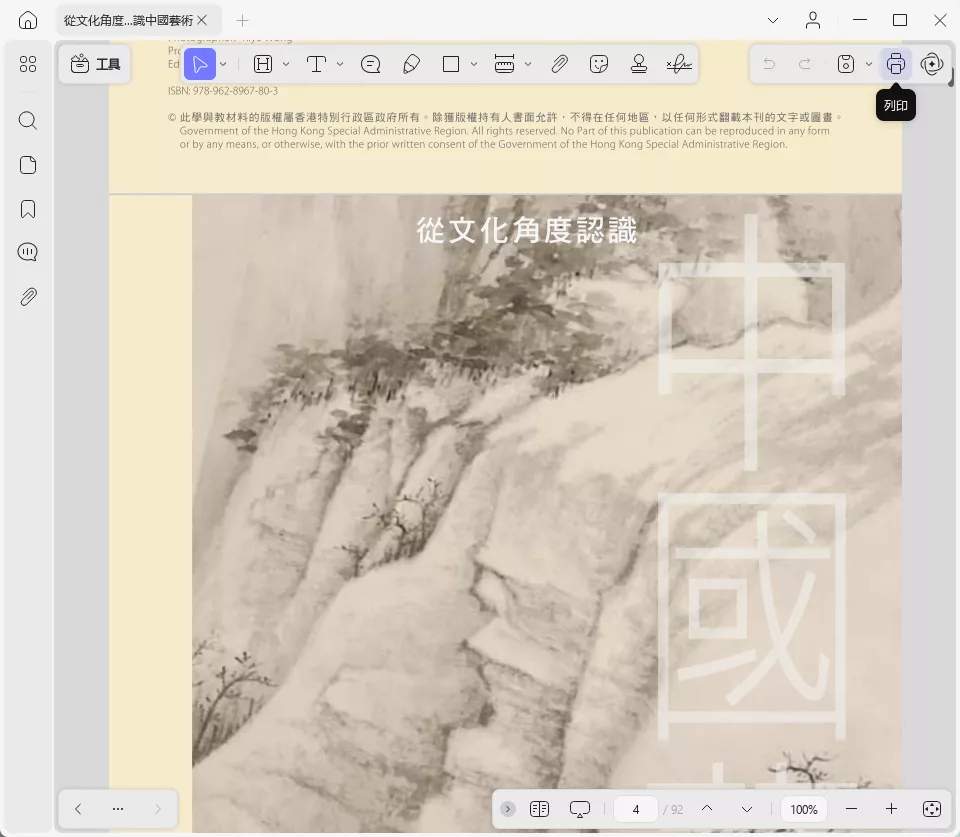
步驟 3:轉換紙張尺寸並進一步自訂 A4 PDF
在「列印」介面,找到「紙張尺寸」,點擊下拉圖示。從擴展列表裡選「A4」選項,看看下方預覽的變化。要是想改成「縱向」或「橫向」,就往下找到「方向」設定。最後,選「Microsoft Print to PDF」作為印表機,點擊「列印」按鈕保存頁面尺寸設定。
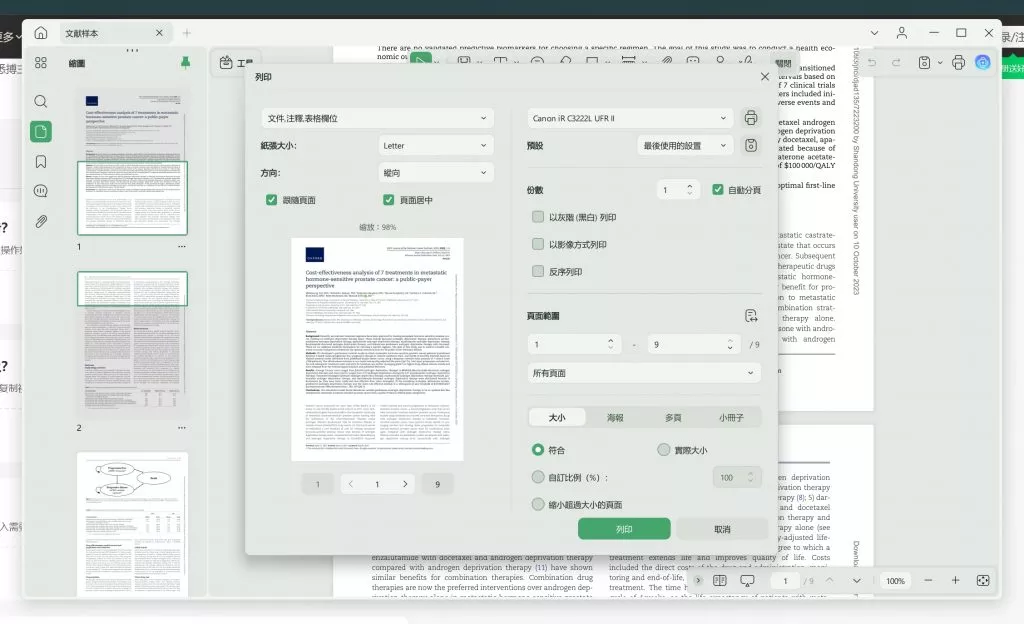
小貼士:要是對 A4 PDF 當前尺寸不滿意,用 UPDF 把它調整到你想要的大小。可以裁剪 PDF,按需求調整。要這麼做的話,到左邊選「裁剪頁面」工具,向內拖動頁面邊角調整大小,點擊「裁剪」按鈕應用更改。
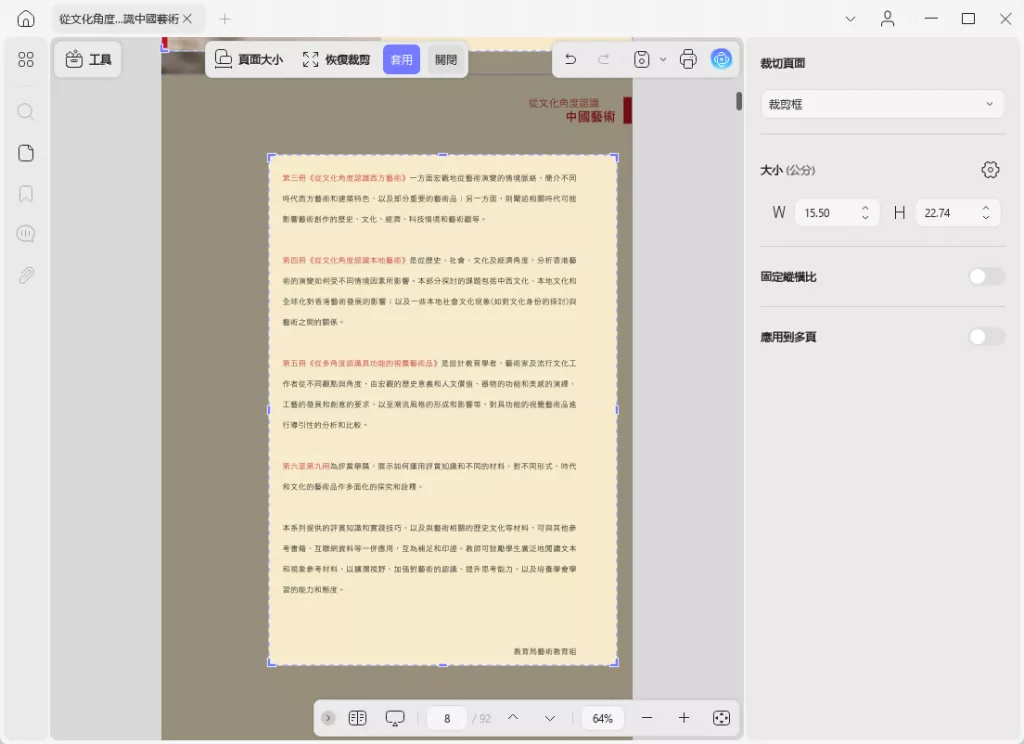
第三部分:如何批量把 A3 PDF 調整為 A4
要是你有大量 A3 PDF 文件,一個個轉成 A4 很費勁,那就用 UPDF 批量處理。在 UPDF 的批量處理功能裡,你能同時轉換、合併、列印和加密多個 PDF 文件。要知道怎麼批量處理 PDF 調整頁面大小,看看下面步驟,清楚又高效。
步驟 1:下載 UPDF 並找到批次選項
在系統安裝 UPDF 並打開,開始 A3 轉 A4 的批次處理。進入主介面,點擊「工具」裡面的「批量列印」功能。
步驟 2:導入多個文件
進入「批次列印」介面後,點擊「添加文件」按鈕,打開文件管理器,選要調整大小的 PDF 文件。選好後,按「打開」按鈕,把多個文件導入介面。
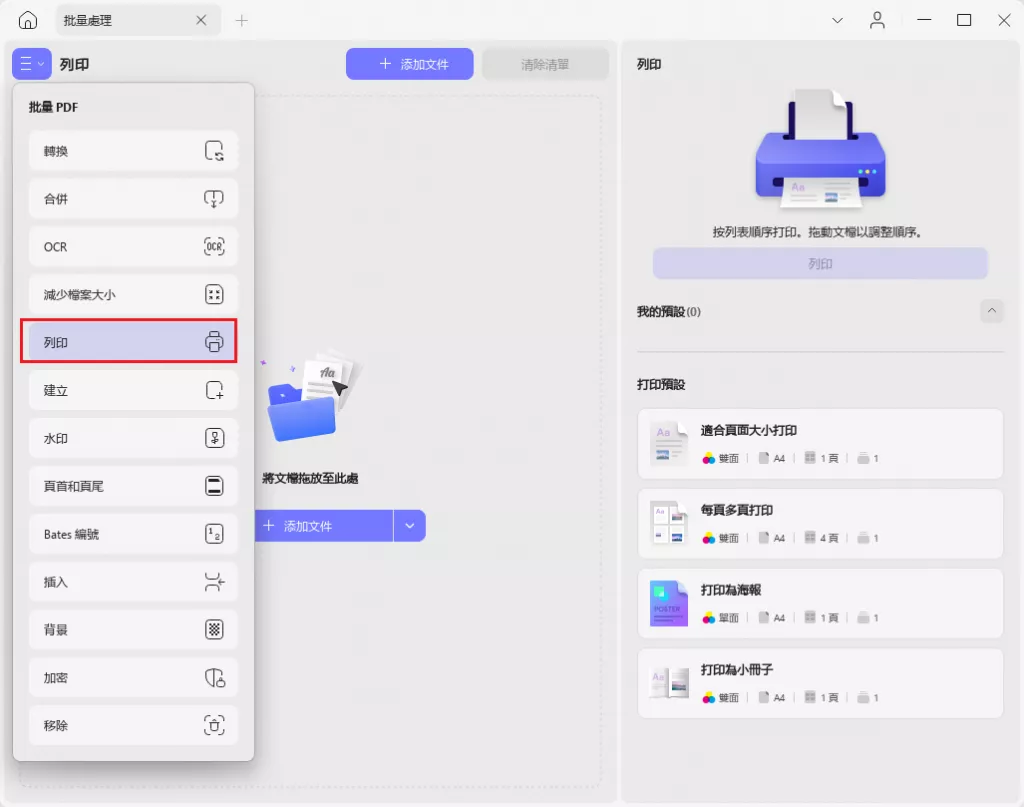
步驟 3:調整調整大小參數並應用更改
然後到右邊調整轉換參數。在「紙張尺寸」選「A4」,更改「方向」。調整好參數後,確認印表機為「Microsoft Print to PDF」,點擊右下角「應用」按鈕。
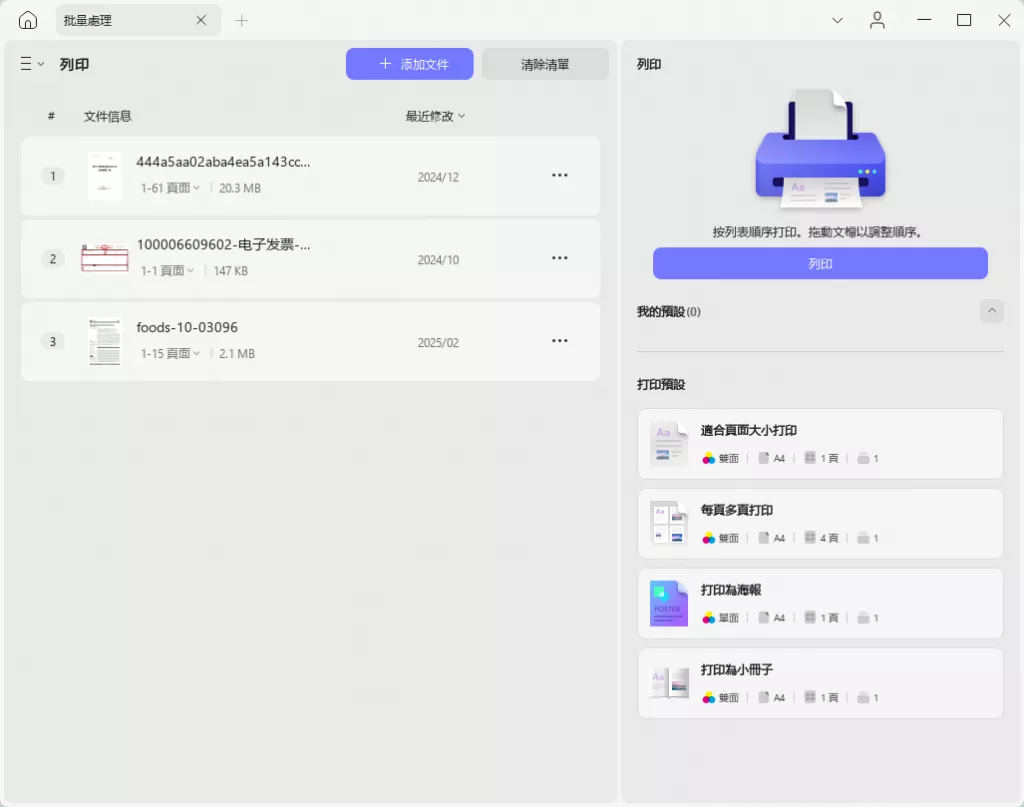
UPDF 的主要功能
UPDF 可不只侷限於把 A3 轉 A4 和批次處理,它在 PDF 文件處理上還有很多功能。這裡簡單介紹幾個,讓你了解它強大功能,以後說不定用得上。
- UPDF AI:這個平台整合了 AI 功能,能提高效率,快速完成工作。能在幾秒內總結、翻譯、解釋和重寫 PDF 文件。
- OCR PDF:UPDF 裡的 OCR 技術,能把圖片和掃描文檔變成可編輯 PDF。支援超 38 種語言,力求提供高質量準確結果。
- 管理 PDF 頁面:UPDF 能讓你旋轉、替換、提取、拆分和裁剪 PDF 文件的頁面,也能按需求重新排列和刪除頁面。
- 註釋 PDF:UPDF 裡的 PDF 注釋工具讓交流更輕鬆,你能添加評論、印章、貼紙、簽名、形狀和文本框,方便與他人協作。
從商務到教育,我們都得處理 PDF 來滿足職業或學術需求。要是你想無限制轉換 PDF 和批次處理,還沒有浮水印,現在就下載並升級 UPDF 帳戶。這樣你能獲得更多工具和雲儲存空間,放心保存文件。
Windows • macOS • iOS • Android 100% 安全性
第四部分:如何查看 PDF 文件的大小?
有時候,要求上傳特定大小文件,不然就無法繼續處理。這種情況下,知道文件大小,才能決定是否要調整大小或壓縮。為此,你可以用 UPDF,它能告訴你文件大小,還能找到其他文件屬性。要了解這個操作,看看下面步驟,方便你在 A3 轉 A4 時查看文件大小。
步驟 1:在設備安裝 UPDF 並導入 PDF
先到 UPDF 官網,下載到設備。在系統成功打開後,進入主介面。找「打開文件」按鈕,導入 PDF,以便進一步處理。
步驟 2:用兩種方式進入屬性並查看文件大小
導入 PDF 文件後,在 Windows 系統按鍵盤「Ctrl + D」鍵,在 Mac 系統按「Command + D」鍵,就會顯示「屬性」視窗。或者,點擊左上角「文件」,從列表選「屬性」進入該視窗。在「屬性」視窗,點擊「高級」標籤,就能看到文件和頁面大小。
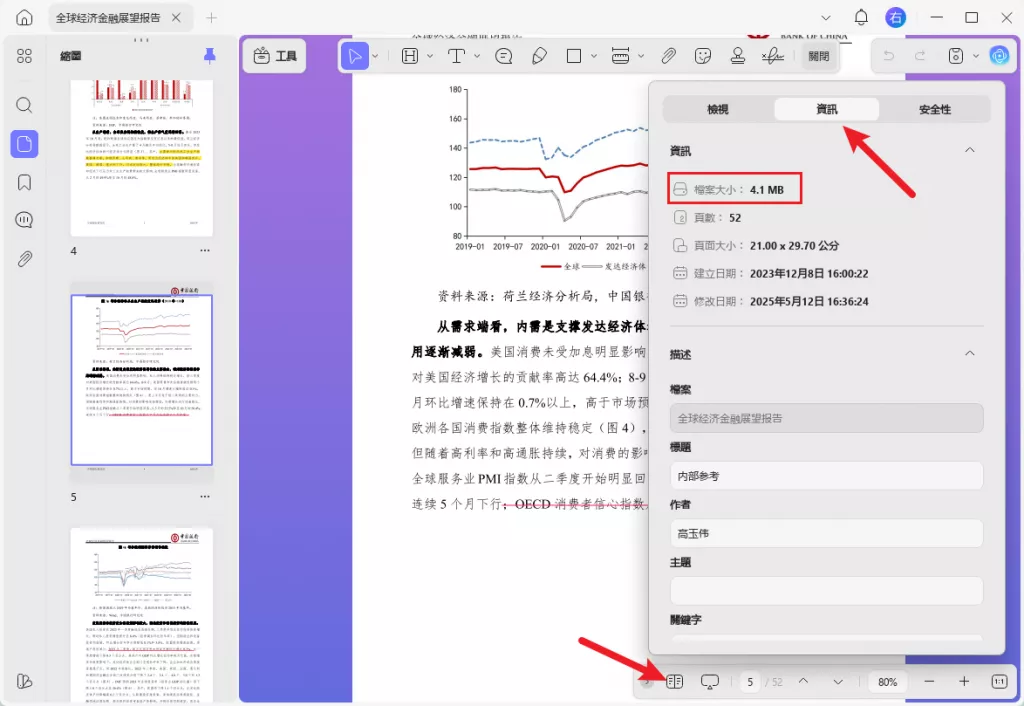
結論
到現在,你肯定知道怎麼把 A3 尺寸 的 PDF 文件轉成 A4 尺寸,滿足學校或其他標準要求了。此外,文章還教了你批次處理 PDF 和查看文件大小。所以,趕緊下載 UPDF,了解更多關於 UPDF 的功能和使用方法。
Windows • macOS • iOS • Android 100% 安全性
 UPDF
UPDF
 Windows
Windows Mac
Mac iPhone/iPad
iPhone/iPad Android
Android UPDF AI 在線
UPDF AI 在線 UPDF 數位簽名
UPDF 數位簽名 PDF 閱讀器
PDF 閱讀器 PDF 文件註釋
PDF 文件註釋 PDF 編輯器
PDF 編輯器 PDF 格式轉換
PDF 格式轉換 建立 PDF
建立 PDF 壓縮 PDF
壓縮 PDF PDF 頁面管理
PDF 頁面管理 合併 PDF
合併 PDF 拆分 PDF
拆分 PDF 裁剪 PDF
裁剪 PDF 刪除頁面
刪除頁面 旋轉頁面
旋轉頁面 PDF 簽名
PDF 簽名 PDF 表單
PDF 表單 PDF 文件對比
PDF 文件對比 PDF 加密
PDF 加密 列印 PDF
列印 PDF 批量處理
批量處理 OCR
OCR UPDF Cloud
UPDF Cloud 關於 UPDF AI
關於 UPDF AI UPDF AI解決方案
UPDF AI解決方案  AI使用者指南
AI使用者指南 UPDF AI常見問題解答
UPDF AI常見問題解答 總結 PDF
總結 PDF 翻譯 PDF
翻譯 PDF 解釋 PDF
解釋 PDF 與 PDF 對話
與 PDF 對話 與圖像對話
與圖像對話 PDF 轉心智圖
PDF 轉心智圖 與 AI 聊天
與 AI 聊天 PDF to Word
PDF to Word PDF to Excel
PDF to Excel PDF to PowerPoint
PDF to PowerPoint 使用者指南
使用者指南 技術規格
技術規格 產品更新日誌
產品更新日誌 常見問題
常見問題 使用技巧
使用技巧 部落格
部落格 UPDF 評論
UPDF 評論 下載中心
下載中心 聯絡我們
聯絡我們









